Brennvorgang fehlgeschlagen – Power Calibration Error oder Medium Speed Error
Wie viele Menschen brennen heutzutage noch CDs und DVDs ? Wenn Sie einer der wenigen sind, dann sind Sie wahrscheinlich schon auf etwas gestoßen, auf dem „ Power Calibration Error “ oder „ Medium Speed(Medium Speed Erro) Error“ steht . ” Mehrere(” Multiple) Faktoren können diesen Fehler verursachen, aber wissen Sie was, die wahrscheinliche Ursache liegt wahrscheinlich darin, dass der CD/DVDoptimale Leistungskalibrierungsrate(Optimum Power Calibration) nicht richtig bestimmen kann.
Für diejenigen, die sich fragen, was das ist, ist es im Grunde ein Test, der vor einem Brennprozess läuft, um die optimale Laserleistung zu regulieren, die erforderlich ist, um die Arbeit zu erledigen. Wenn dieser Prozess nicht entsprechend ausgeführt wird, wissen Sie was? Benutzer können keine Inhalte auf ihre CD oder DVD brennen .
Leistungskalibrierungsfehler
Andererseits gibt es Zeiten, in denen der „Leistungskalibrierungsfehler“ nur bei kleinen Problemen auftritt und nichts mit der Regulierung der Laserleistung zu tun hat.
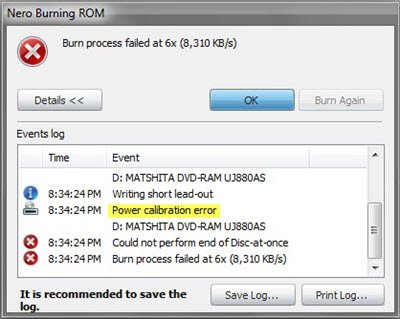
Brennvorgang fehlgeschlagen
Beim Brennen von CDs und DVDs auf Ihrem Windows-PC kann es vorkommen , dass bei der Verwendung von Nero , ImgBurn usw. ein Brennvorgang fehlgeschlagen(Burn process failed) ist, der als Power Calibration Error oder Medium Speed Error bekannt ist versuchen Sie, das Problem zu beheben.
1] Kaufen Sie Qualitätsmedien
Viele Probleme beim Brennen von Medien lassen sich auf den Kauf von CDs oder DVDs von geringer Qualität zurückführen . Es ist nicht immer eine gute Idee, sich auf billige Produkte zu verlassen, daher ist es vielleicht an der Zeit, etwas mehr auszugeben, um die benötigte Qualität zu erwerben.
Wir möchten Marken wie JVC , Verbatim und Falcon empfehlen , um nur einige zu nennen, die Ihre Zeit wert sind.
2] Brennen Sie mit niedrigeren Geschwindigkeiten
Seien wir ehrlich, Dinge zu schnell zu erledigen endet normalerweise in einer Katastrophe, und das Gleiche gilt, wenn Sie CDs oder DVDs brennen . Das Beste, was Sie an diesem Punkt oder jederzeit während des Brennens tun können, ist, mit einer langsameren Geschwindigkeit zu brennen und sich einfach die Zeit zu nehmen, zu warten.
3] Aktualisieren Sie Ihre Brennsoftware
Das ist richtig, es ist immer eine gute Idee zu überprüfen, ob Ihre Brennsoftware ein Update benötigt, wenn Sie Probleme damit haben. Tatsächlich ist dies eine gute Idee für jede Software, also denken Sie bitte in Zukunft daran.
4] Reinigen Sie das Laufwerk
Es gibt mehrere Tools auf dem Markt, die zum Reinigen des Laufwerks entwickelt wurden. Diese Werkzeuge neigen dazu, Staubpartikel von der Linse zu entfernen, was die Brennqualität erheblich verbessert. Es hilft auch bei der Reduzierung von Fehlern, was auch gut ist.
Einige Leute reinigen das Laufwerk manuell, aber das ist etwas, was wir nicht empfehlen, wenn Sie kein Experte sind.
5] Deaktivieren Sie die Bildmastering -Anwendungsprogrammierschnittstelle(Image Mastering Applications Programming Interface) ( IMAPI )
Starten(Fire) Sie die Systemsteuerung,(Control Panel) indem Sie auf die Schaltfläche Start klicken und dann Systemsteuerung eingeben. Es sollte in der Suchabfrage auftauchen, danach müssen Sie klicken, um es zu starten. System Security > Administrative Tools auszuwählen und dann auf Dienste(Services) zu klicken .
Von hier aus suchen Sie nach der Option IMAPI CD-Burning COM Service . Was Sie dann tun werden, ist, mit der rechten Maustaste darauf zu klicken und Eigenschaften(Properties) auszuwählen . Sie müssen jetzt den Starttyp(Startup Type) von Enabled auf Disabled umstellen ; Klicken Sie auf Übernehmen und (Apply)starten(Restart) Sie dann Ihren Computer neu.
Lesen Sie(Related read) weiter : Auf Datenträger brennen ist in Windows 10 ausgegraut; DVD kann nicht gebrannt werden(Burn to disc is grayed out in Windows 10; Can’t burn DVD) .
Related posts
Fix BitLocker Drive Encryption kann nicht verwendet werden, Fehler 0x8031004A
Die Windows-Helligkeitssteuerung funktioniert nicht oder ändert sich automatisch
Problem beim Hochladen in den Windows-Fehlerberichterstattungsdienst
Wir konnten Ihren Standardspeicherort nicht festlegen, Fehler 0x80070005
Beheben Sie den Windows Update-Fehler 0x80070005
Reparieren Sie beschädigtes Windows-Image Fehler 0x800f0906
Fehler ERR_CERT_COMMON_NAME_INVALID beheben
Behebung des Fehlers „Geräteverschlüsselung wird vorübergehend ausgesetzt“ in Windows 11/10
Fehlercode 0x80070017 während Installation, Update, Systemwiederherstellung behoben
Diese Aktion gilt nur für aktuell installierte Produkte
Die automatische Drehung des Bildschirms funktioniert nicht oder ist im Tabellenmodus ausgegraut
Fix: Windows Driver Foundation verwendet hohe CPU
Der Remoteprozeduraufruf ist bei der Verwendung von DISM in Windows 11/10 fehlgeschlagen
Deinstallieren Sie das Qualitäts- oder Funktionsupdate, wenn Windows 11/10 nicht startet
Modernes Setup Host mit hoher CPU- oder Speicherauslastung unter Windows 11/10
Windows Update konnte nicht installiert werden, Fehler 0x80070643
CPU Fan Speed Error Detected: Drücken Sie F1, um das Setup auszuführen
Behebung des Fehlers „Installation des drahtlosen Displays fehlgeschlagen“ in Windows 11/10
Fehlercode 191, UWP-Apps können unter Windows 10 nicht installiert werden
Ereignisfehler 1020 und 1008 Microsoft-Windows-Perflib-Fehler behoben
